فعال سازی گواهینامه ssl رایگان در هاست
با توجه به مزایای استفاده از گواهینامه های ssl برای وب سایت و همچنین قیمت بالای این گواهینامه ها، امکان فعال سازی گواهی نامه ssl رایگان در هاست را برای کاربران عزیز فراهم کرده ایم.
اکثر وب سایت ها با توجه به گرانی گواهینامه های ssl از گواهینامه های رایگان استفاده میکنند و مشکلی هم در روند کار وب سایت ایجاد نخواهد شد.
گواهینامه ای که ما می خواهیم خدمت شما ارائه کنیم، گواهینامه Let’s Encrypt می باشد که مدیران وب سایت ها می توانند به صورت کاملا رایگان برای تمامی دامنه ها از این نوع گواهینامه استفاده کنند.
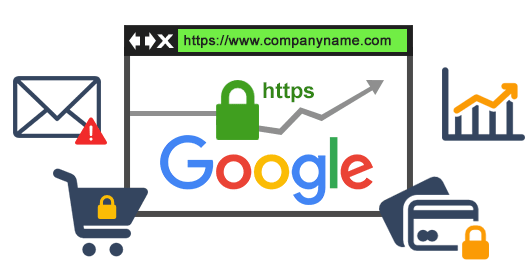
اما گواهینامه Let’s Encrypt چیست؟
Let’s Encrypt یک گواهینامه امنیتی برای وب سایت ها است که به صورت رایگان توسط یک گروه پژوهشی با نام (ISRG) اجرا شده است.
Let’s Encrypt در حدود سال 2014 موفق به ارائه اولین گواهینامه رایگان خود شده است، به صورت خلاصه باید گفت که Let’s Encrypt یک گواهینامه مورد اعتماد را در اختیار شما قرار میدهد که باعث رمزنگاری اطلاعات بین مرورگر کاربر و وب سرور سایت شما خواهد شد و همچنین باعث نمایش قفل سبز رنگ کنار دامنه وب سایت شما در مرورگر خواهد شد.
مزایای گواهینامه Let’s Encrypt:
رایگان بودن آن: این گواهی نامه به صورت کاملا رایگان حتی در زمان تمدید می باشد.
خودکار: با خرید هاست از پارس وب سرور فقط با چند کلیک در کنترل پنل هاست می توانید گواهی نامه را نصب کنید.
امنیت بالا: یکی از مشخصه های این گواهی نامه امنیت رمزنگاری بالا می باشد که با شرکت های موزیلا، سیسکو، فیسبوک و … نیز همکاری میکند.
معایت گواهینامه Let’s Encrypt:
این گواهی نامه به صورت 90 روزه صادر می شود و بعد از گذشت 90 روز باید آن را تمدید کنید که البته تمدید ان نیز رایگان است.
پشتیبانی از وب سرور هایی مانند NGNIX در مرحله آزمایشی است.
اما حالا نحوه فعال سازی SSL در هاست های پارس وب سرور:
1- وارد سی پنل بشوید و مانند تصویر زیر روی گزینه Let’s Encrypt کلیک کنید.
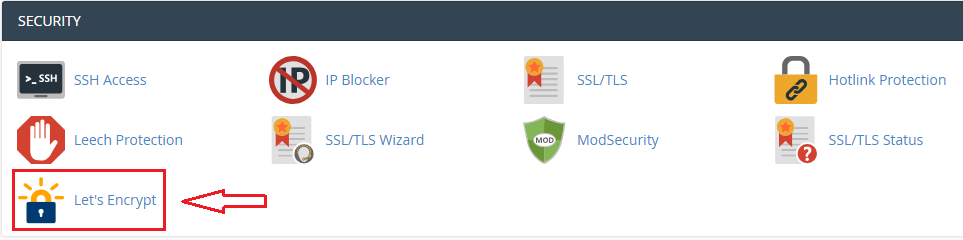
2- در صفحه جدید روی گزینه New SSL Certificate کلیک میکنیم.
توجه داشته باشید در صورتی که گواهی نامه برای دامنه شما قبلا فعال بوده و منقضی شده یا می خواهید تغییر بدهید اول باید در سی پنل در قسمت SSL/TLS آن را حذف کنید.
توجه توجه توجه توجه: این تکرار عبارت توجه برای این است که خیلی از کاربران به این مورد برخورد میکنند و نمیتوانند ادامه کار را انجام بدهند اگر روی گزینه New SSL کلیک کردید و دامنه شما نمایش داده نشده دلیل آن این است که برای دامنه شما گواهی نامه نصب هست حالا این گواهی میتونه هرنوعی باشه حتی Self-Signed که فایده ای ندارد برای حل این مشکل در سی پنل وارد قسمت SSL/TLS میشویم.
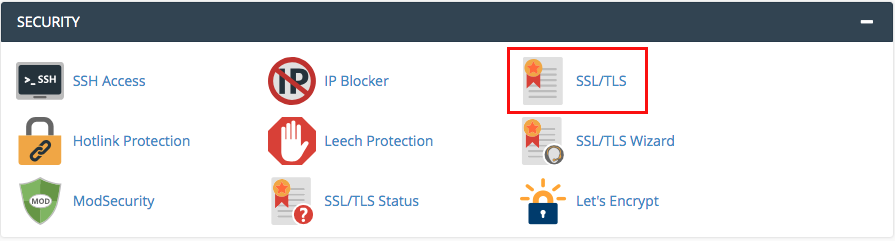
در صفحه جدید گزینه Manage SSL sites را بزنید.
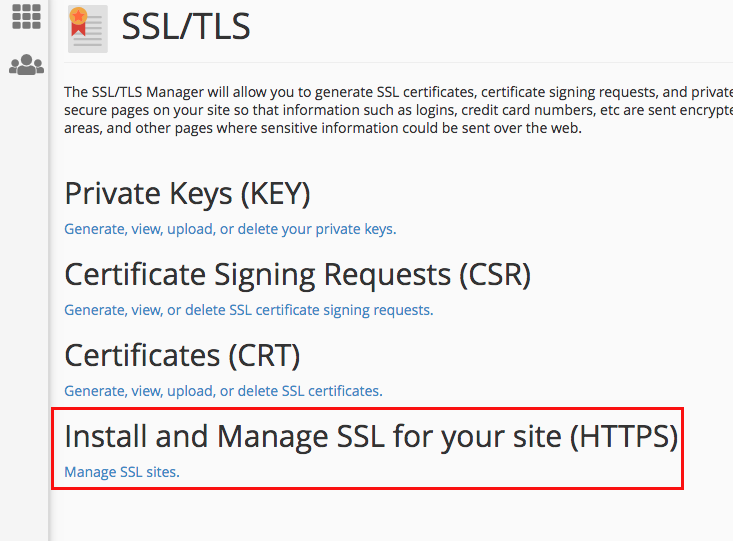
در صفحه جدید لیست دامنه ها و گواهی نامه ای که برای آن وجود دارد نمایش داده می شود که در رو به روی آن بخش Action می توانید روی گزینه Uninstall کلیک کنید و گواهی نامه مورد نظر را حذف کنید و برگردید به صفحه Let’s Encrypt و ادامه کار را انجام بدهید.
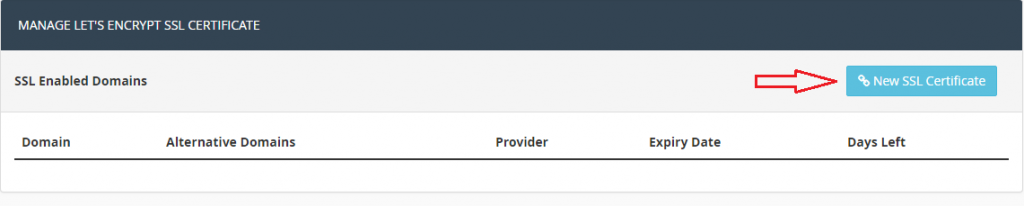
3- در پنجره جدید دامنه مورد نظر که می خواهید گواهینامه روی آن فعال شود را انتخاب میکنیم.
4- بعد از انتخاب دامنه در کادر Select Alt-Domains باید زیر دامنه هایی که برای این دامنه است را انتخاب کنید و روی گزینه Submit کلیک کنید.
دقت داشته باشید که فقط زیر دامنه هایی که مربوط به دامنه ای که در بالا انتخاب کردید را انتخاب کنید تا گواهینامه بدون خطا نصب شود در صورتی که دامنه های متفرقه را در این لیست انتخاب کنید با خطا مواجه خواهید شد.
در صورتی که دامنه های متفرقه انتخاب شود با این خطا مواجه خواهید شد. اگر این خطا برای شما نمایش داده شده فقط آدرس دامنه اصلی با و بدون www را انتخاب کنید. اگر هم دامنه شما به هاست متصل نباشد هم همین خطا وجود خواهد داشت.
5- همانطور که در تصویر زیر مشاهده میکنید گواهینامه با موفقیت نصب شده است.
6- درصورتی که همین صفحه را رفرش کنید با تصویر زیر مواجه خواهید شد که مشخص شده است کار نصب ssl به درستی انجام شده است، همچنین زمان اعتبار گواهی نامه هم در قسمت Days Left مشخص شده است.
تا اینجا نصب گواهینامه به صورت کامل انجام شده است و با وارد کردن https به اول دامنه خود می توانید مشاهده کنید که این پروتکل برای شما فعال شده است اما شاید نیاز داشته باشید که هر کاربری که وارد سایت شما می شود به جای http متصل شود به https برای اینکار اگر سیستم سایت شما وردپرس است می توانید در تنظیمات وردپرس دامنه وب سایت خود را با https تنظیم کنید.
در صورتی که این ریدایرکت از http به https انجام نشد می توانید در سی پنل به صورت زیر عمل کنید
1- در سی پنل وارد قسمت Redirects میشویم.
2- در صفحه جدید مانند تصویر زیر آدرس دامنه مورد نظر را انتخاب کرده و در قسمت Redirects to آدرس همان دامنه را با https وارد کرده و روی گزینه Add کلیک میکنیم.
3- بعد از انجام اینکار همانطور که در تصویر زیر مشاهده میکنید ریدایرکت ما باید به صورت زیر باشد تا زمانی که بازدید کننده آدرس وب سایت را وارد میکند مستقیم به https ریدایرکت بشود.
کار ما با نصب و فعال سازی گواهینامه ssl به پایان رسیده است و اگر آدرس دامنه را در مرورگر وارد کنید مشاهده خواهد کرد که وب سایت شما مجهز به ssl شده است و به اول دامنه شما https اضافه شده است.
نکته مهم: توجه داشته باشید اگر تصویر https درمرورگر برای شما سبز رنگ نشده است بخاطر این است که در محتوای وب سایت شما مواردی وجود دارد که از وب سایت های دیگر فراخانی می شود ( مانند عکس ها) که به صورت http موجود است، یا می تواند از وب سایت شما باشد که به صورت لینک فراخانی شده اند اما به جای https به صورت http هستند این موارد باید به https اصلاح شوند تا رنک https وب سایت شما به صورت سبز رنگ نمایش داده بشود.
در صورتی که هاست از پارس وب سرور دارید و گواهی نامه به هردلیلی نصب نشد با بخش پشتیبانی در تماس باشید.

تفاوت و برتری سرورهای G10 در مقایسه با سرورهای G9

7 راهکار برای جلوگیری از اسپمشدن ایمیلها
دیدگاه های این نوشته

آموزش فعالسازی SSL در هاست

ساخت دیتابیس مونگو دی بی و اتصال به studio 3t

فعال کردن extension های php در cPanel

جلوگیری از ارتباط لینک های خارجی پیشخوان وردپرس

مشاهده لاگ های سایت در Raw Access سی پنل

معرفی سرویس Webalizer در سی پنل

معرفی سرویس آمار سی پنل Awstats

معرفی سرویس Virus Scanner در سی پنل

معرفی قابلیت Track DNS در سرویسهای سی پنل

معرفی بخش BoxTrapper در سی پنل

قابلیت Greylisting در سی پنل

آموزش مسدود سازی IP با استفاده از IP Blocker سی پنل

ایجاد رکوردهای DNS در ZoneEditor سی پنل

بررسی Bandwidth در سرویس سی پنل

کد EPP چیست

جلوگیری از دریافت ایمیل های خاص در سی پنل

آموزش ایجاد ساب دامنه در هاست سی پنل

آموزش مدیریت فضای ایمیل سی پنل

آموزش رفع ارور 502 Bad gateway

تبریک سال نو با هدیه نوروزی پارس وب سرور

تفاوت و برتری سرورهای G10 در مقایسه با سرورهای G9

7 راهکار برای جلوگیری از اسپمشدن ایمیلها

فوروارد ایمیل های دریافتی وب میل به ایمیل دیگر در سی پنل

رفع خطای جنگو Incorrect string value

تنظیمات smpt در وردپرس

راهنمای دستور top در ترمینال سی پنل

تنظیمات ftp در لاراول برای اتصال به هاست دانلود

ارور Specified key was too long در جنگو



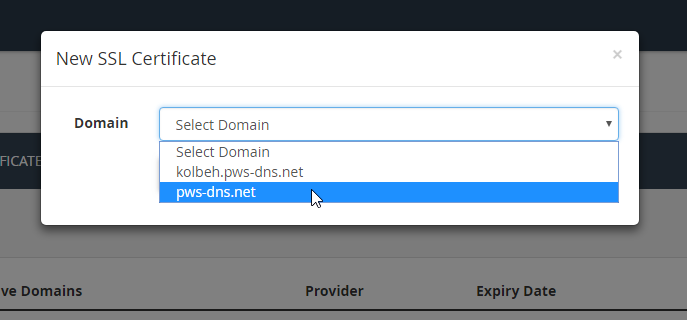
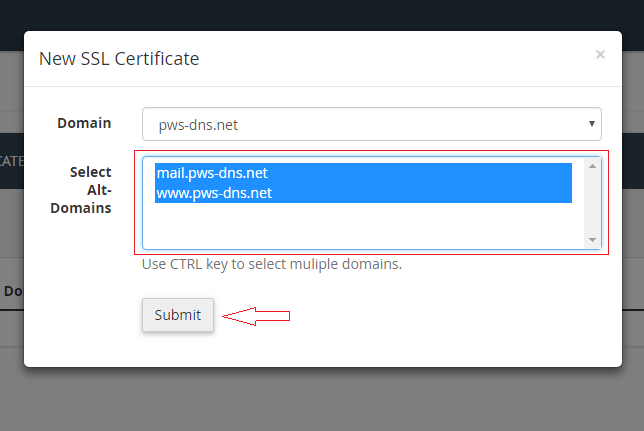
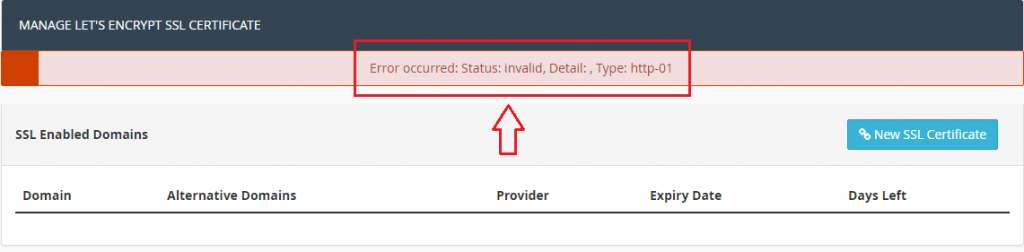
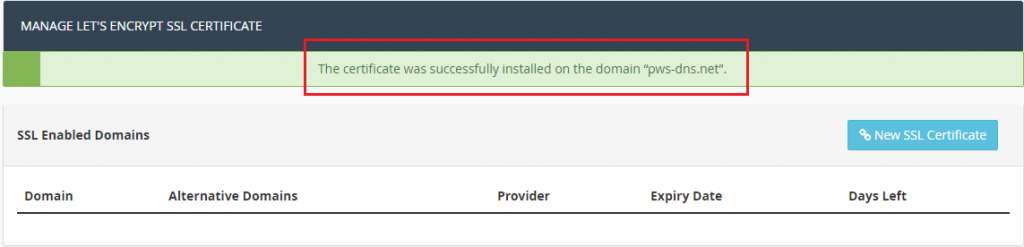
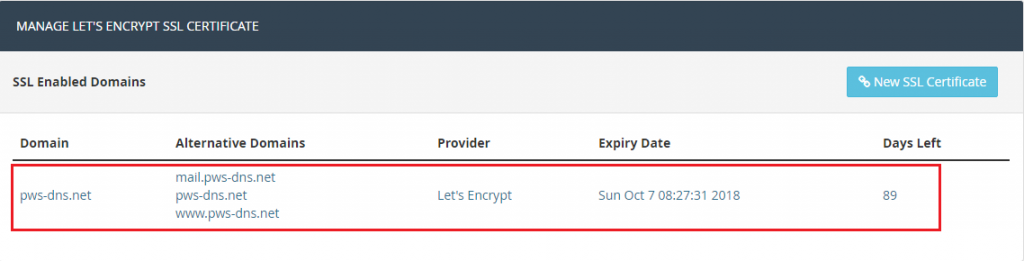
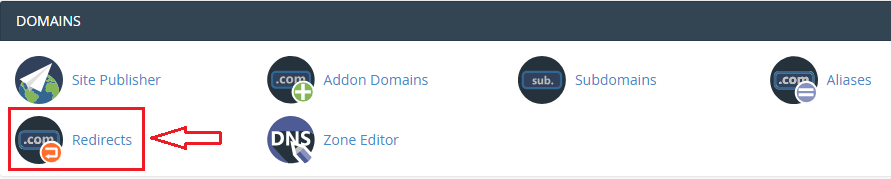

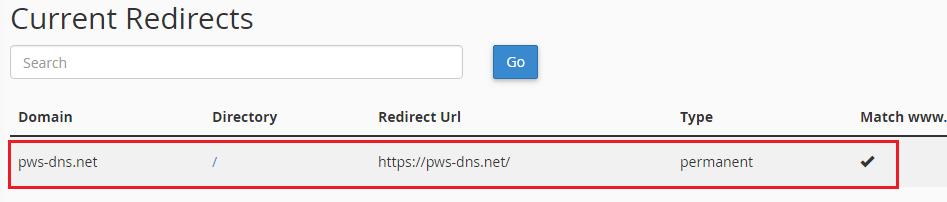
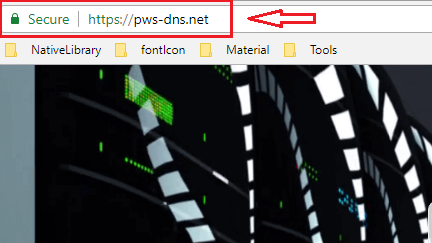

واقعا دمتون گرم هم سایتتون عالی هم پشتیبانیتون عالی کلا دمتون گرم